Sådan indstilles Reddit-baggrunde som baggrund på pc og Android automatisk

At indstille dine Reddit-baggrunde som baggrund vil ikke påvirke brugen af webstedet, men vil hjælpe med din oplevelse, mens du surfer.
I de sidste par årtier har ikke kun vores computere ændret sig, men også den måde, vi bruger dem på. Samtidig blev vores apps, programmer og styresystem lysere og mere farverige, og vores skærme fik flere nits og højere kontraster, for ikke at nævne størrelsen. Heldigvis kan vi nemt ændre skærmens lysstyrke i Windows 10. På denne måde kan vi nemmere se indholdet af skærmen, når det er lyst udenfor, og spare vores øjne, når vi arbejder i mørke rum.
Der er flere måder, hvorpå du kan ændre din lysstyrke i Windows 10, hvoraf få er utrolig nemme. I nogle tilfælde ville det være så nemt som et klik og et træk.
Desværre vil nogle GPU'er og skærme ikke tillade denne type ændring, hvilket betyder, at du bliver nødt til at bruge andre midler til at ændre lysstyrken.
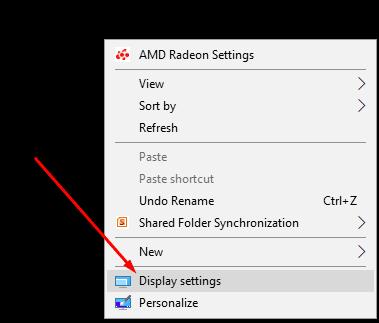
Selvom det er muligt at gå til kontrolpanelet for at få adgang til dine skærmindstillinger, er den nemmeste måde at gøre dette på at højreklikke på en hvilken som helst tom overflade på skrivebordet og vælge denne mulighed fra rullemenuen.
Hvis din skærm og GPU har mulighed for at ændre deres lysstyrke, vil du se "lysstyrkebjælken", så snart du klikker på indstillingen for skærmindstillinger.
Bare husk, at disse funktioner ikke vil være tilgængelige, mens du er i "Dark Mode", hvor du skal bruge "Night Light" for at lette skærmen for dine øjne.
Arbejde på en bærbar computer, tablet eller mobiltelefon kræver nogle gange justering af skærmens lysstyrke afhængigt af lyset, hvor du arbejder. Hvis du arbejder indendørs, har du muligvis brug for en meget lysere skærm sammenlignet med den lysstyrke, du har brug for, når du arbejder udendørs.

Hele Windows-familien, især Windows 10, tilbyder adskillige måder, hvorpå skærmens lysstyrke kan ændres.
Det første skridt er at åbne Action Center. Dette kan simpelthen gøres ved at klikke på meddelelsesikonet, som er i nederste højre hjørne af skærmen på din Windows 10-pc.
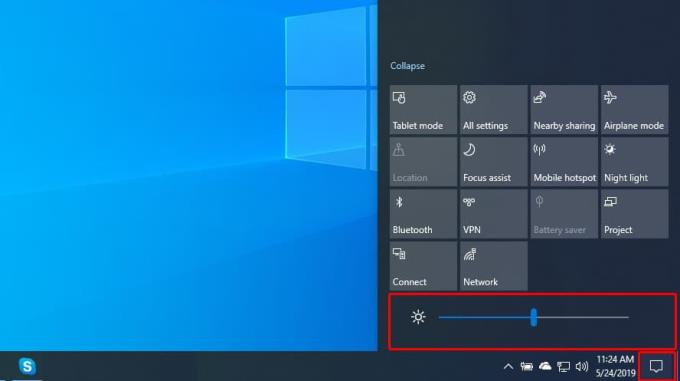
I Action Center vil der være en boks med et solikon. Dette ikon bruges til at øge eller sænke skærmens lysstyrke. Vælg dette ikon.
Du bliver nødt til at vælge et ud af de fem forudindstillede niveauer for skærmens lysstyrke; 0 %, 50 %, 75 % og 100 %. Hvis du mener, at nogen af de tilgængelige muligheder ville opfylde dit krav, så vælg den. Hvis du har brug for noget andet end disse muligheder, er der andre måder, du kan ændre lysstyrken på.
Gå til handlingscenteret. Der vil være knappen Lysstyrke. Højreklik på den ved hjælp af musen. Et link med titlen Gå til Indstillinger vil dukke op.
Brug venstre knap på musen til at vælge det. Når du har valgt det, får du adgang til Windows 10 avancerede lysstyrkeindstillinger. Her vil der være en vandret bjælke, som viser skærmens aktuelle lysstyrke. Træk linjen til venstre for at mindske lysstyrken, eller træk den til højre for at øge den.
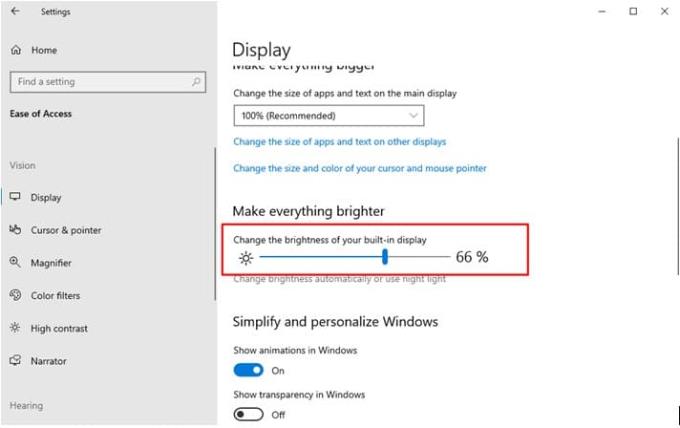
Lige under dette er boksen med titlen "Skift lysstyrke automatisk, når lyset ændres". Hvis du vælger denne boks, aktiveres Windows 10 Dynamic Lightning-funktionen. Denne funktion gør brug af webkameraet til at registrere lys i dit omgivelser og justere skærmens lysstyrke i overensstemmelse hermed.
Der er visse mobiler, tablets og bærbare tastaturer, der har bestemte taster, som gør justeringen af skærmens lysstyrke ekstremt let. Disse nøgler er ikke kun nyttige i Windows 10, men i alle versioner af Windows. Et eksempel på dette er på den bærbare HP Spectre 13t. På denne bærbare computer kan F2 og F3 bruges til at øge og mindske skærmens lysstyrke.
Skærmens lysstyrke på Surface Pro-enheder bruger andre måder at øge og mindske lysstyrken på. Tryk på Fn + Del, hvis du vil øge lysstyrken, mens du trykker på Fn + BACKSPACE, hvis du vil mindske den.
På bærbare Lenovo Legion Y520, som kører Windows 10, kan F + F11 bruges til at reducere lysstyrken på skærmen, mens Fn + F12 kan bruges til at øge lysstyrken.
En hurtig Google vil fortælle, hvor nøglerne er din computer, tablet eller telefon.
MS Windows er stadig det mest almindelige operativsystem på planeten. Fordelene ved at bruge Windows blev engang målt i forhold til at bruge konkurrerende desktop-operativsystemer, såsom MacOS eller Linux, men er i øjeblikket mere i fare for at blive overgået af Android.
Fordele
– Alsidig
– Produktiv
– Sikker
– Gode indbyggede apps
Ulemper
– Voldsom
– Resource Heavy
– Udviklet til tastatur og mus
Du kan købe et USB-drev med og slutte dig til millioner af brugere verden over på en platform, der anses for at være industristandarden.
At indstille dine Reddit-baggrunde som baggrund vil ikke påvirke brugen af webstedet, men vil hjælpe med din oplevelse, mens du surfer.
Microsoft har annonceret, at januar 2020 vil markere afslutningen på livet for Windows 7, hvilket betyder, at officiel support til produktet ikke længere vil fungere.
Det er et velkendt faktum, at de fleste af de apps, der ejes af Facebook, nu har en "Stories"-funktion. Den er også til stede på WhatsApp i form af "WhatsApp-status". Desværre må de fleste brugere ty til at tage et skærmbillede.
Vi udforsker funktionerne i Office 365 eller Office 2019 og afgør, om det er det rigtige køb.
Med Windows 10 kan du øjeblikkeligt få adgang til de programmer eller programmer, du har brug for, ved at fastgøre dem til proceslinjen.
Windows 10 er den seneste tilføjelse til Windows-familien, og det var Microsofts mål, da det udviklede det opdaterede OS for at gøre det sikrere og mere sikkert.
Windows 10 kommer med mange nye funktioner, men af dem alle er Cortana en af de bedste. Du kan endda bruge den til at lukke din pc ned.
Hvis du er teknisk kyndig, kan du bruge disse instruktioner til at installere One UI Beta på Galaxy Note 9, S9 og S9 Plus.
Animojis var en af de mest omtalte funktioner på iPhone, da Animojis blev lanceret, men de har været begrænset til kun iPhone X fra nu af. Der er dog en måde at få noget sammenligneligt på din Android-enhed.
At få løst opgaver uden afbrydelse er altid tilfredsstillende. Konstante distraktioner kan være frustrerende og irriterende. Det samme gælder for arbejde på skærmen. Gentagne annoncer dukker op
Især i arbejdspladssituationer bør du kende vigtige genveje i Microsoft Outlook for at gøre dit arbejde nemmere, og så du kan løse eventuelle opgaver hurtigere.
I gamerens verden betragtes Windows som en af de bedste platforme at bruge. Windows 10 får flere opdateringer hvert år, der forbedrer pc-spil med speciel softwareoptimering.
Det er almindeligt forstået, at en af hovedforskellene mellem en iPhone og en Android er, at Android-telefoner ikke kan bruge iMessage. Grunden til, at folk antager, at iMessage ikke er en mulighed
Flere Android-brugere kan have deres eget rum med deres egne apps og data på deres enheder. Sådan sætter du det hele op.
Windows 10 er et Microsoft-operativsystem, der blev lanceret i 2015. Det er et af Microsofts mainstream-operativsystemer. Windows 10-brugere modtager softwareopdateringer fra tid til anden. Disse opdateringer forsøger at forbedre Windows 10s driftskapacitet, men den overordnede fremtid er ikke klar, og selv dem, der er fortrolige med Microsoft-produkter, er ikke helt sikre på, hvad der venter forude for OS.
Akronymet NFC står for Near Field Communication. Som navnet antyder, muliggør den kommunikation mellem kompatible enheder, der er inden for tæt rækkevidde.
Hvis du er Windows-bruger, støder du muligvis på den sorte pil. Du kan se den sorte pil i alle versioner af Windows i Enhedshåndtering. Hvad mener de?
Android Pie, også kendt som Android 9 Pie, er den seneste version af Android OS. Den blev første gang lanceret i 2018, og opdateringen er tilgængelig til næsten alle nye Android-telefoner.
Android-telefoner bruger et af de bedste og mest stabile operativsystemer, der findes, men nogle gange kan dette operativsystem forårsage problemer. Hvis du føler, at der er noget galt, kan du prøve at genstarte enheden i fejlsikret tilstand for at se, om det løser problemet.
Vi undersøger, om en opgradering til Microsoft Office 2019 er det værd med denne anmeldelse af produktet.
Der er mange grunde til, at din bærbare computer ikke kan oprette forbindelse til WiFi, og derfor er der mange måder at løse fejlen på. Hvis din bærbare computer ikke kan oprette forbindelse til WiFi, kan du prøve følgende metoder til at løse problemet.
Efter oprettelse af en USB-opstart for at installere Windows, bør brugerne kontrollere USB-opstartens ydeevne for at se, om den blev oprettet korrekt eller ej.
Adskillige gratis værktøjer kan forudsige drevfejl, før de sker, hvilket giver dig tid til at sikkerhedskopiere dine data og udskifte drevet i tide.
Med de rigtige værktøjer kan du scanne dit system og fjerne spyware, adware og andre ondsindede programmer, der muligvis lurer på dit system.
Når en computer, mobilenhed eller printer forsøger at oprette forbindelse til en Microsoft Windows-computer via et netværk, kan fejlmeddelelsen "netværksstien blev ikke fundet" — Fejl 0x80070035 — vises muligvis.
Blå skærm (BSOD) er en almindelig og ikke ny fejl i Windows, når computeren oplever en alvorlig systemfejl.
I stedet for at udføre manuelle og direkte adgangshandlinger på Windows, kan vi erstatte dem med tilgængelige CMD-kommandoer for hurtigere adgang.
Efter utallige timers brug af deres bærbare computer og stationære højttalersystem, opdager mange, at et par smarte opgraderinger kan forvandle deres trange kollegieværelse til det ultimative streamingcenter uden at sprænge budgettet.
Internet Explorer vil blive fjernet fra Windows 11. I denne artikel vil WebTech360 guide dig til, hvordan du bruger Internet Explorer på Windows 11.
En bærbar computers touchpad er ikke kun til at pege, klikke og zoome med. Den rektangulære overflade understøtter også bevægelser, der giver dig mulighed for at skifte mellem apps, styre medieafspilning, administrere filer og endda se notifikationer.




























